Znajdź aplikacje zużywające baterię za pomocą oszczędzania baterii w systemie Windows 10
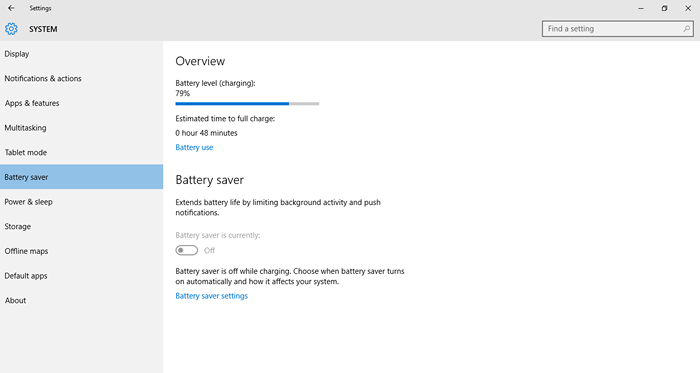
- 2621
- 51
- Juliusz Sienkiewicz
Saver baterii to nowa funkcja dodana do systemu Windows 10. Jeśli używasz laptopa, a jeśli masz problemy z wyczerpaniem baterii, ta wszechmocna funkcja przychodzi do ratowania. Z oszczędzaniem baterii Windows 10 może polować na aplikacje do opuszczenia baterii i przywrócić je do. Może nawet odłożyć / opóźniać aktualizacje systemu Windows po włączeniu.
Zobacz też: Jak zwiększyć żywotność baterii w systemie Windows 10 za pomocą tych prostych kroków
Aby zacząć, idź do Ustawienia> System> Oszczędzanie baterii
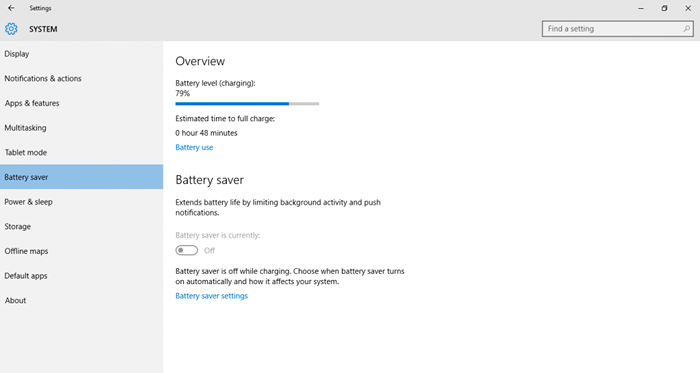 Przegląd oszczędzania baterii
Przegląd oszczędzania baterii Otwiera to stronę przeglądu oszczędzania baterii i zapewnia podstawowe informacje, takie jak poziom baterii, szacowany czas na ładowanie/rozładowanie. Aby uzyskać szczegółowe informacje, dotknij Zużycie baterii
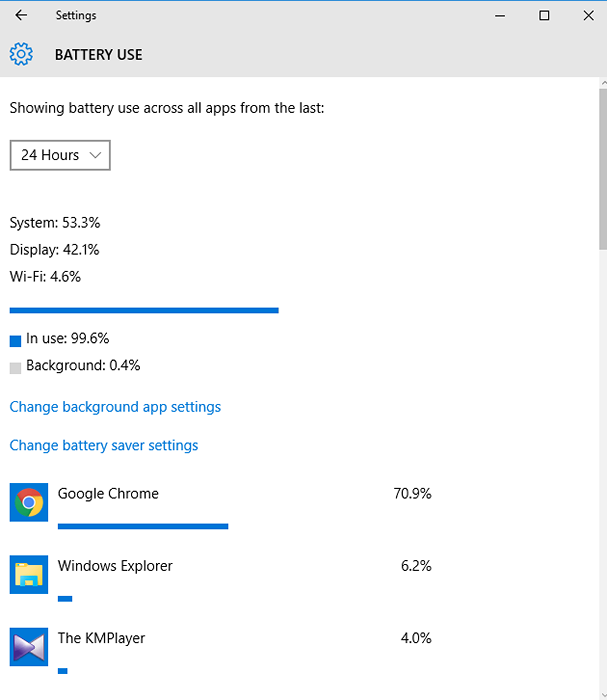 Zużycie baterii
Zużycie baterii Ten widok pokazuje różnych winowajców, którzy opróżniają baterię. Pokazuje, ile baterii jest używane przez System vs Display vs Wi -Fi w procentach. Pokazuje również procent baterii używanej na pierwszym planie (w użyciu) i tle. Domyślnie pokazuje aplikacje za pomocą baterii przez ostatnie 24 godziny. Możesz go zmienić na 48 godzin lub 1 tydzień, jak pokazano w migawce poniżej.
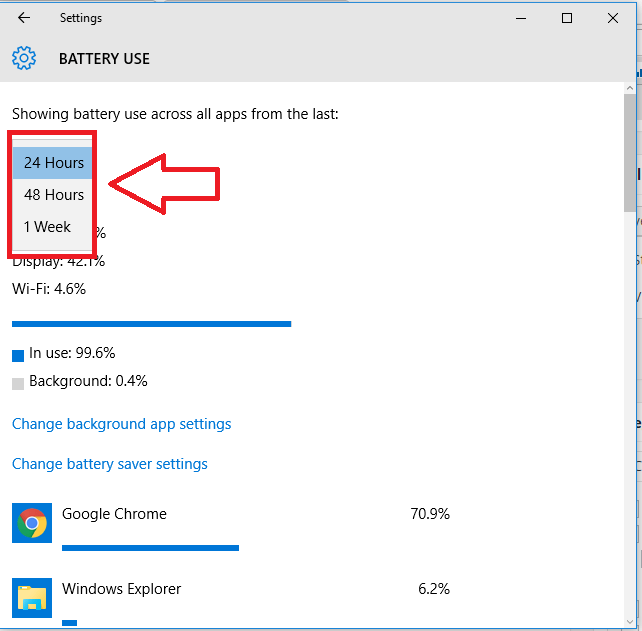 Zmiana czasu trwania
Zmiana czasu trwania Teraz przewiń listę, aby zobaczyć dowolną osobliwą aplikację i spryptą baterię. Następnie kliknij konkretną aplikację i naciśnij szczegóły.
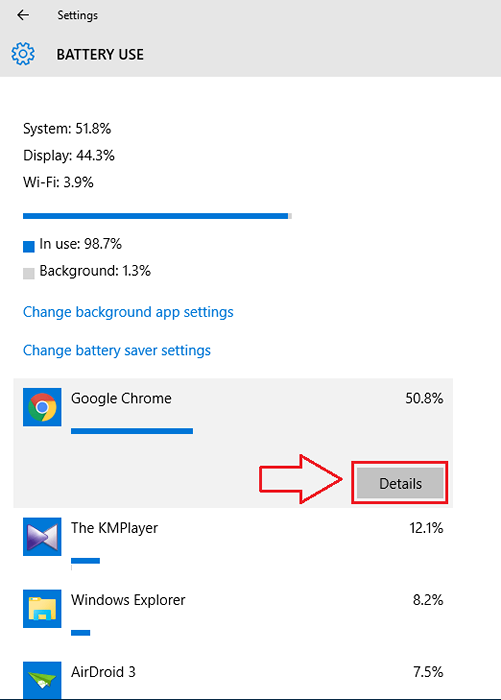 Kliknij szczegóły
Kliknij szczegóły Po kliknięciu szczegółów pokazano więcej informacji dotyczących aplikacji. Pokazuje się odsetek użycia systemu, wykorzystania wyświetlania i użytkowania Wi -Fi.
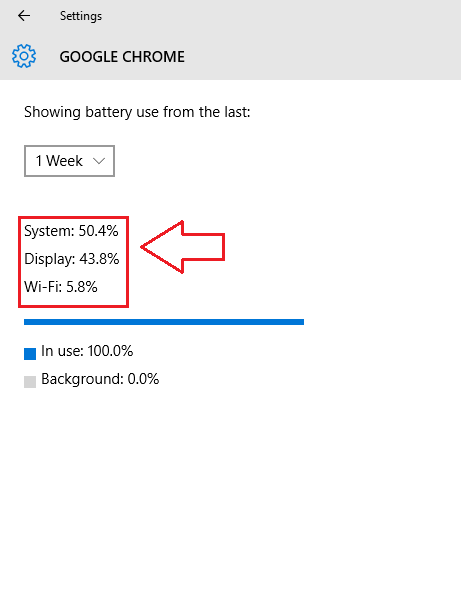
Najważniejszym zastosowaniem oszczędności baterii jest to, że może nawet złapać winowajców, którzy opróżniają baterię w tle, gdy nie byliśmy tego świadomi.
Jeśli jesteś trochę osobą, używając wielu nowoczesnych aplikacji, są szanse, że mogą wyczerpać baterię w tle. Dzięki oszczędzaniu baterii możesz ograniczyć użycie tła. Zrobić to wróć do zużycie baterii ekran i kliknij Zmień ustawienia aplikacji tła. I otrzymasz następujące okno.
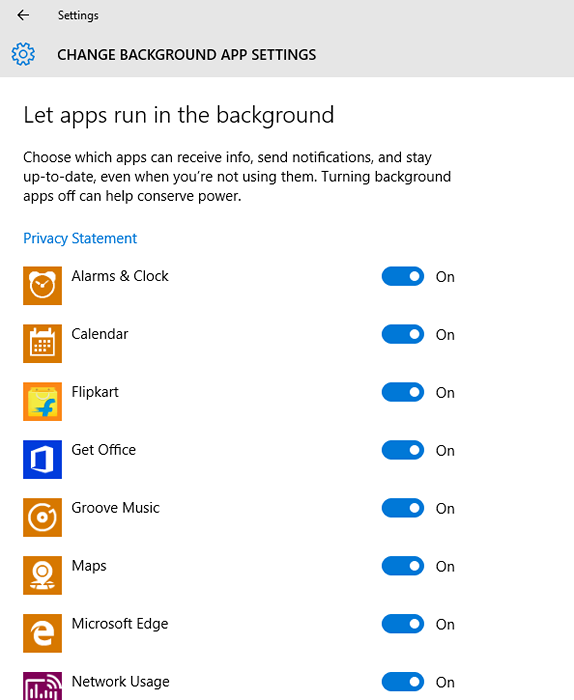 Aplikacje zdolne do pracy w tle
Aplikacje zdolne do pracy w tle Przewiń listę i wyłącz aplikacje, których nie chcesz uruchomić w tle.
Możesz również ustawić oszczędność baterii, aby włączył się po osiągnięciu poziomu baterii progowej. Aby to zrobić Omówienie oszczędzania ciasta, i kliknij Ustawienia oszczędzania baterii i wybierz wartość progową.
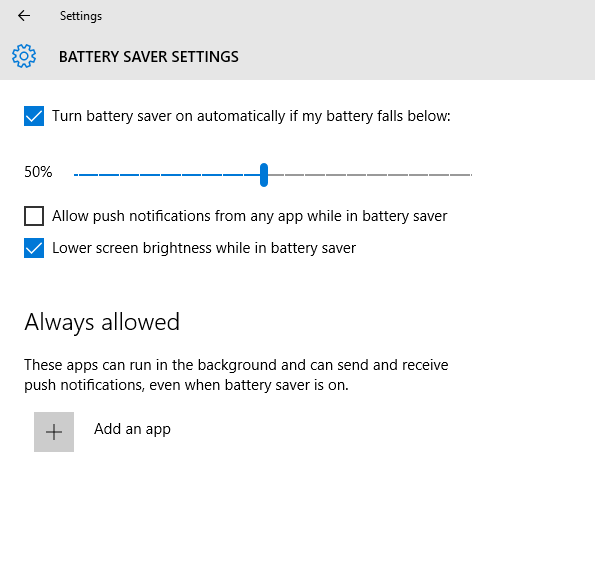 Ustawienie poziomu progowego
Ustawienie poziomu progowego Ilekroć jesteś zajęty lub nie masz ochoty być niepokoją. Aby to zrobić, przejdź do centrum akcji i kliknij opcję oszczędzania baterii.
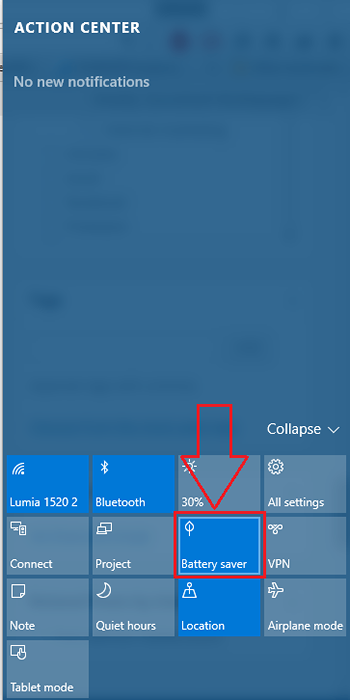 Włączanie oszczędności baterii w centrum akcji
Włączanie oszczędności baterii w centrum akcji Ogólnie rzecz biorąc, akumulator jest doskonałą funkcją w systemie Windows 10. Pomaga nie tylko polować na aplikacje do wyczerpania baterii, ale może również utrzymać powiadomienia cicho lub odroczyć pobieranie aktualizacji. Używam tej funkcji dość często, jeśli nie regularnie. Dziękujemy za przeczytanie, bądź na bieżąco z więcej!
- « Jak przeprowadzić ponowne uruchomienie awaryjnego w systemie Windows 10
- Kiddle - bezpieczna wyszukiwarka tylko dla dzieci »

